VtubeStudioの設定方法
こんにちは、せみこです。
主にわたしの作成したモデルをお使いの方向けに、
VtubeStudioの設定について記載してあります。
こちらの理解が足りていない点などもあるかと思います すみません
また、他の方の作ったモデルでもおおまかには同じだと思うので
参考になりましたら幸いです。
モデルのインポート
1.起動し、1番上の人型のアイコンをクリック
2.「フォルダを開く」から開いたフォルダ内に「0615」フォルダをいれる
3.vtubestudioを再起動、人型のアイコンより呼び出し
背景の透過出力(OBS)
1緑の背景マークをクリック

2.「Color Picker」を選択
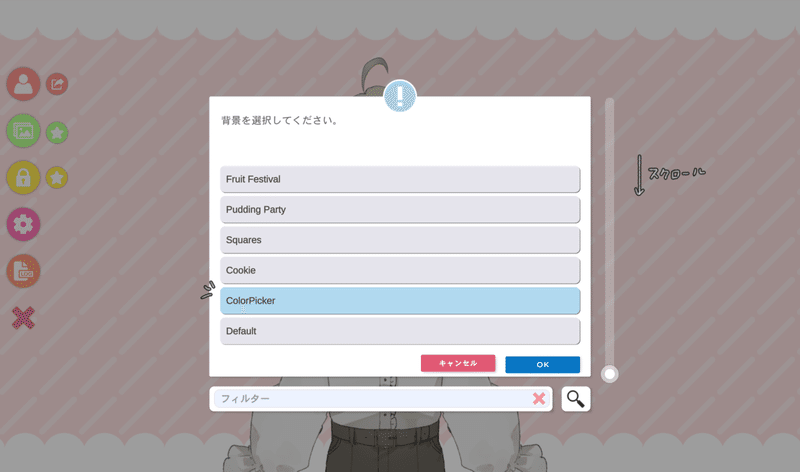
3.「透明」にチェックを入れる
背景の色は黒や濃茶にするとモデルの外側に白いふちが出にくいようです
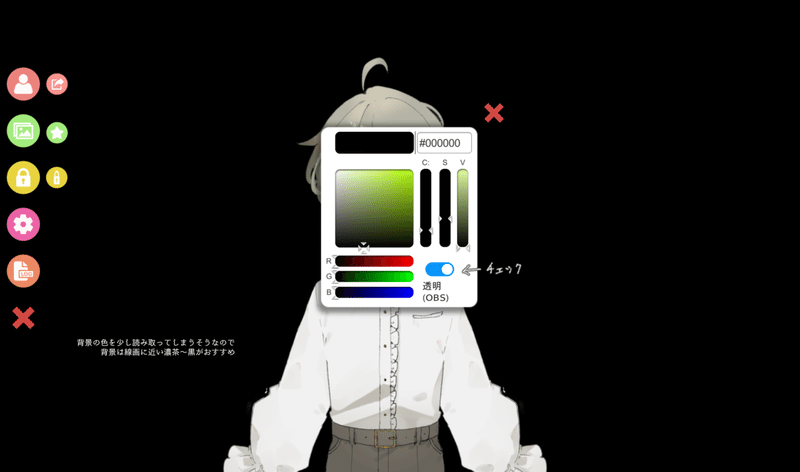
4.OBSを起動
「ソース」で「ゲームキャプチャ」を選択
モード:「特定のウィンドウをキャプチャ」
ウィンドウ:「VtubeStudio」
「透過を許可」にチェックを入れる
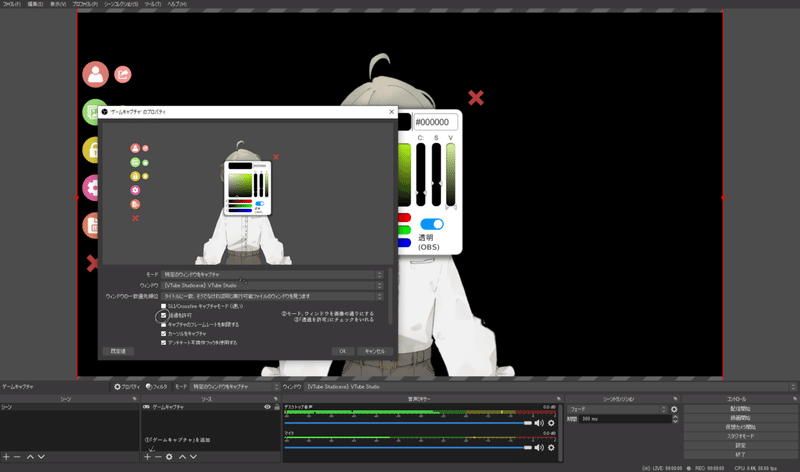
動き方の基本設定
1.設定(歯車)を開く

2.左上のカメラのアイコンを選択→下へスクロール
青いバーを動かし、まばたきのしやすさや眉の感度などを調整する
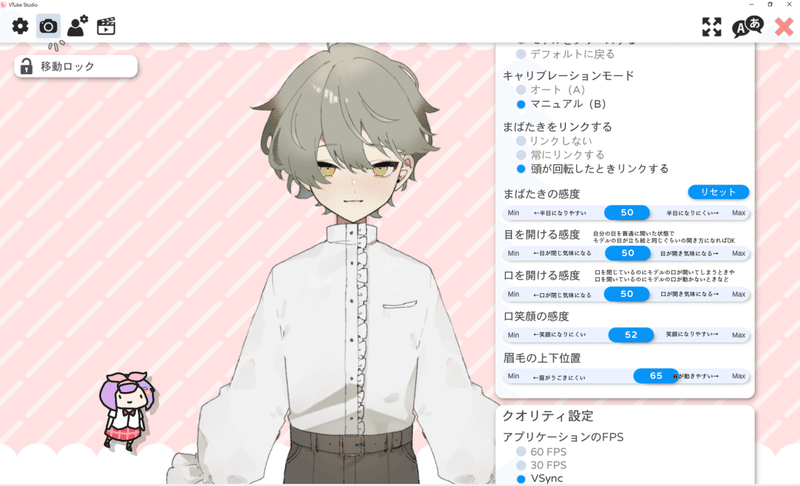
揺れの設定
1.設定→人型のアイコンをクリック
2.下部から画像の設定部分を開く
●移動の設定
モデル全体がふわふわ動く部分ですお好みで使ってください
●物理の設定
物理の倍率:揺れやすさの調節
風の強さ:モデルが止まっているときでも揺れものが揺れる設定
デフォルトは0です お好みで
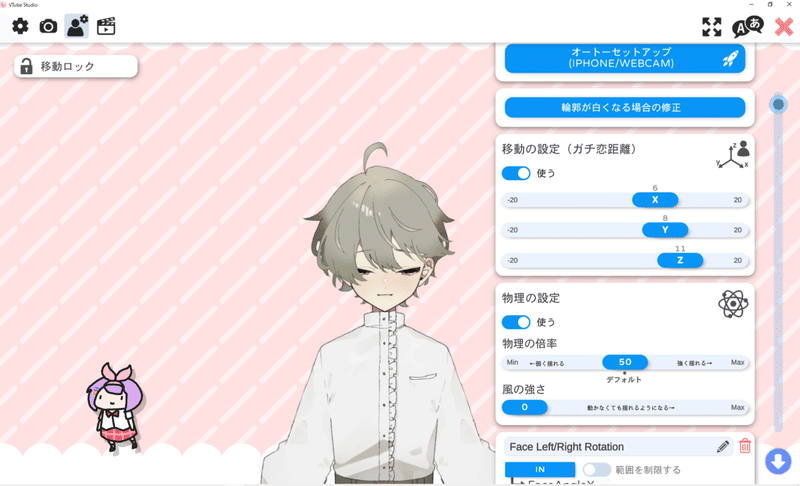
トラッキング設定 顔の向き
1.設定→左上の人型のアイコンをクリック
2.画像と同じ個所までスクロール
3.それぞれの項目で自分が自然に首を動かしたときの
左端中央の数値を確認し、入力していく
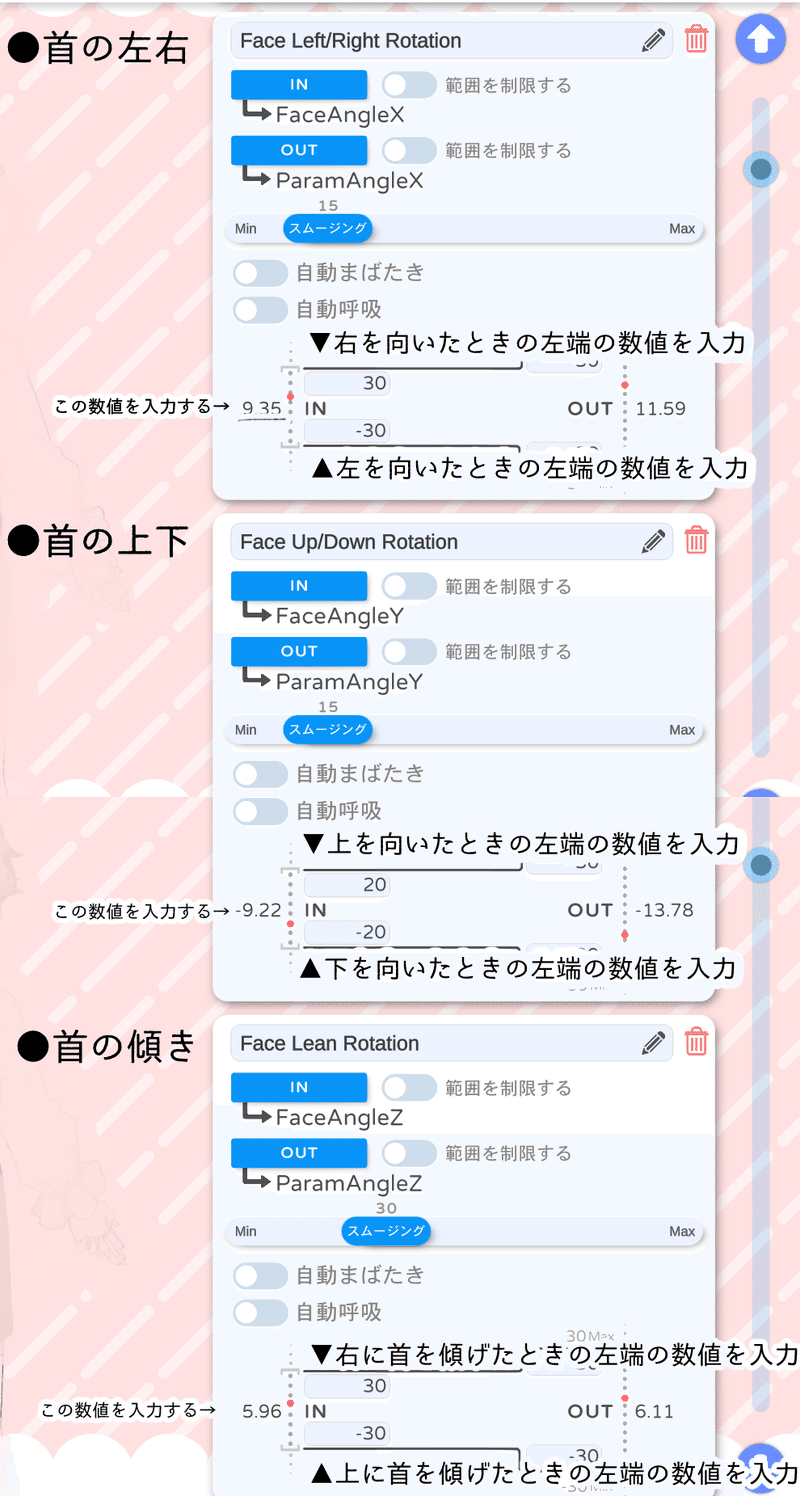
トラッキング設定 口
1.設定→左上の人型のアイコンをクリック
2.画像と同じ個所までスクロール
3.それぞれの項目で自分が自然に口を動かしたときの
左端中央の数値を確認し、入力していく
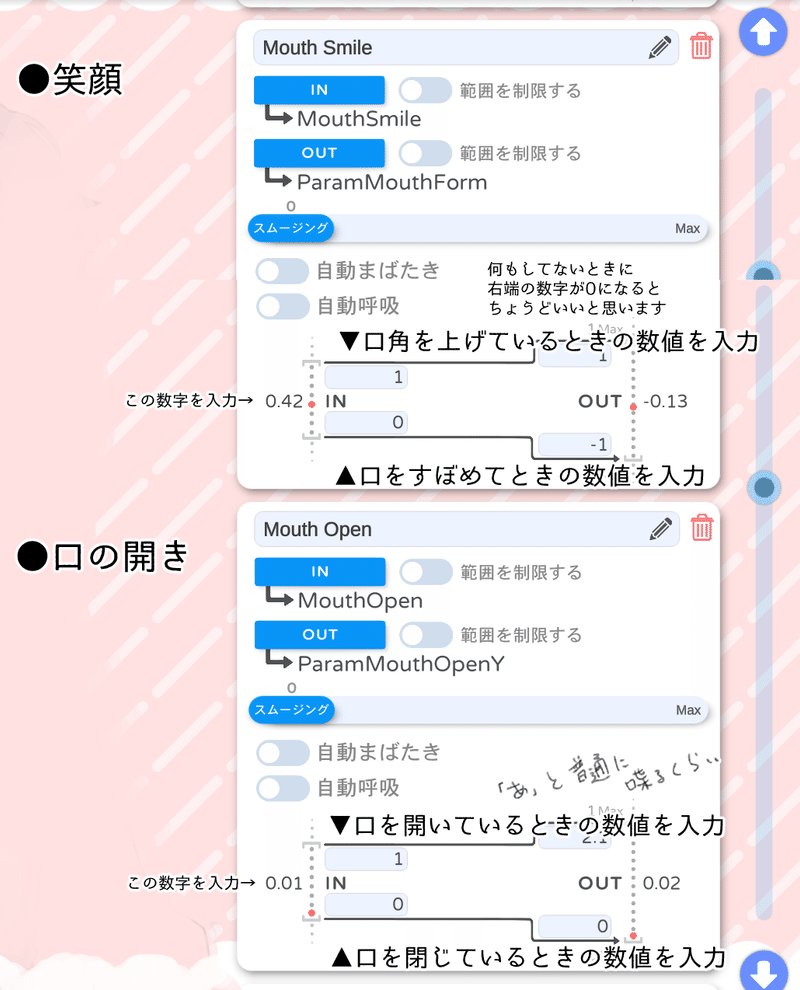
ラッキング設定 眉
眉の設定は基本的に左眉の上下のみを読み取っています
(眉が左右でちぐはぐな状態、意図せず出ると使いにくいと思って…)
1.設定→左上の人型のアイコンをクリック
2.画像と同じ個所までスクロール
3.それぞれの項目で自分が眉をちょっと大げさに動かしたときの
左端中央の数値を確認し、入力していく
☆この項目だけ大げさに動かしたときの数値を推奨しているのは、
びっくり顔(瞳の縮小)が出やすいと使いにくいと考えてのことなので、
びっくり顔非搭載の場合やうまく動かない場合は自然に動かした際の
数値を入力してください。
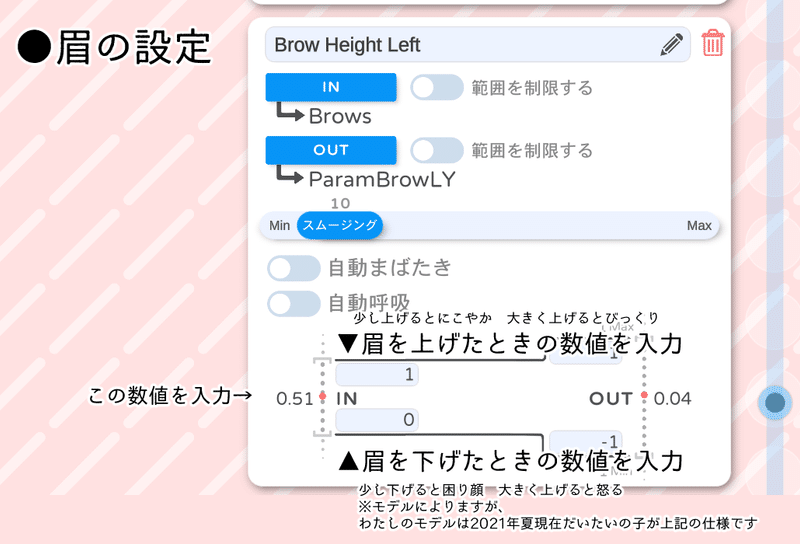
キー設定
基本的なキー設定はこちらで設定してありますが、
カスタム可能なため記載します。
もし、キー設定をご自身で設定したモデルの再調整などをご依頼された場合は、「●●(モデル名).vts」というファイルを送ってくださると設定をそのまま引き継げます。
(「Live2DModels」フォルダ→●●(モデル名)フォルダの中にあります)
設定方法
1.設定(ピンクの歯車)→カチンコマーク(左から四番目)
2.各項目(ex.照れ)内「キーコンビネーション」の「キー1」に任意のキーを選択する
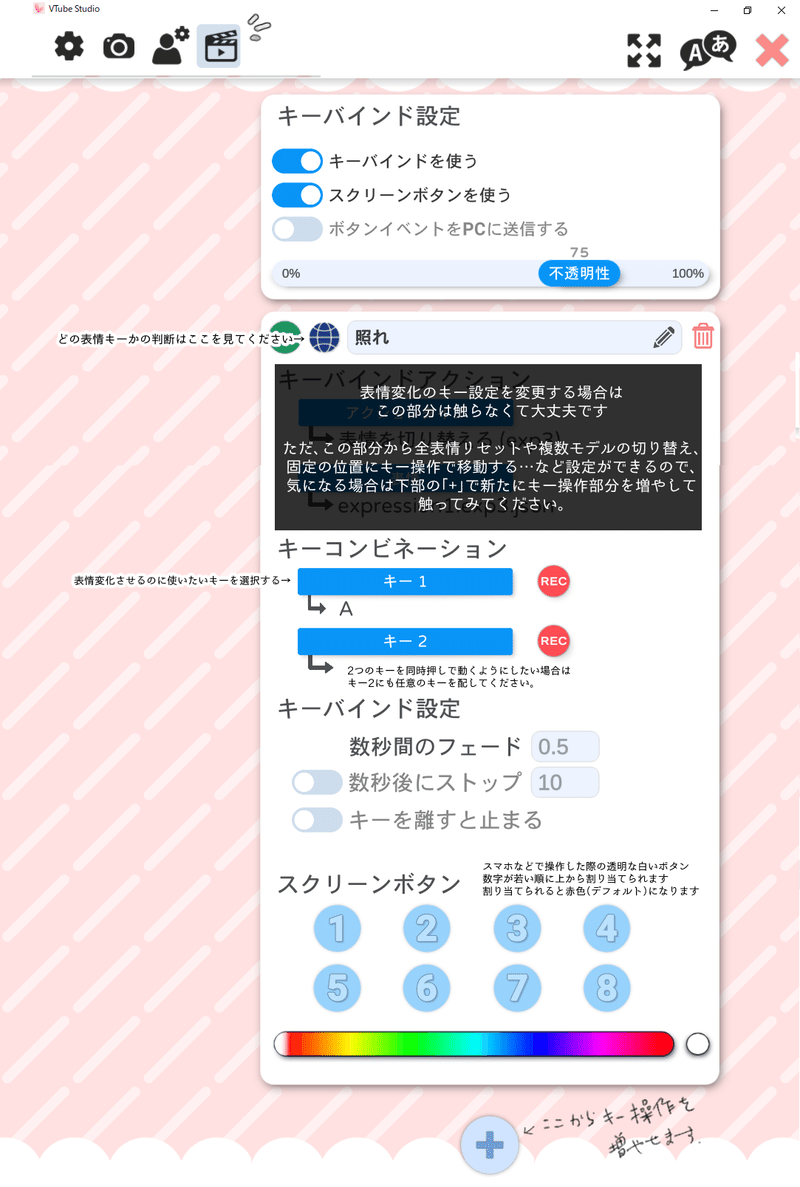
また、この際に「キー2」に任意のキーを設定すると、同時押しで表情変化させるよう設定できます。
タイピングしながら任意の表情変化を行ったり、
ゲーム操作でキーを使っているときにも表情変化をさせられます。
同様の操作で、単純にそれぞれの表情の対応キーを変更することも可能です。
ひとまず以上です
またなにかありましたら随時更新します。
わたしのモデルをお使いの方で不明点があればお気軽にご連絡ください。
この記事が気に入ったらサポートをしてみませんか?
